No es posible proporcionar acceso general a Internet a través de Wi-Fi en Windows 10
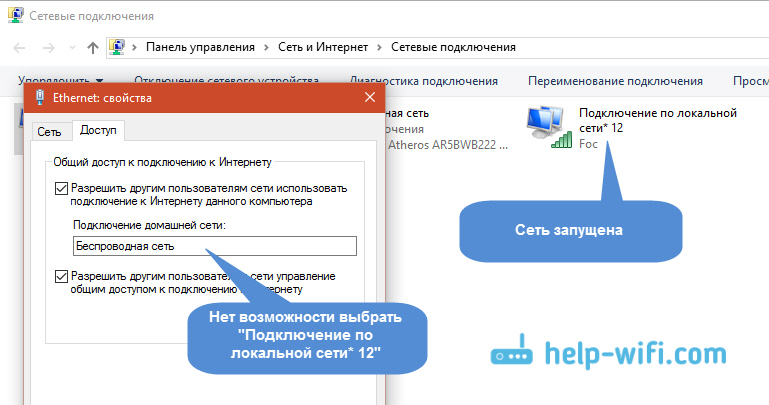
- 2249
- 558
- Samuel Méndez
No es posible proporcionar acceso general a Internet a través de Wi-Fi en Windows 10
Hoy decidí preparar una pequeña instrucción con soluciones al problema cuando al configurar la distribución de Internet en Wi-Fi en Windows 10, no es posible abrir el acceso general a la conexión a Internet.
Cómo funciona la red Wi-Fi en Windows 10. Y no solo en los "Top Ten", en Windows 7, todo es exactamente lo mismo. Primero, con la ayuda de comandos, o mediante un programa especial, el punto de acceso. Después de eso, nuestra computadora portátil ya está distribuyendo una red Wi-Fi, pero es sin acceso a Internet. Es decir, hay una red en sí, se puede conectar a ella, pero Internet no funcionará. Por qué? Sí, porque necesita proporcionar acceso general a Internet. Qué significa. Estamos en las propiedades de la conexión a través de la cual nos conectamos a Internet deberían permitir el acceso general a Internet para la red Wi-Fi virtual que avanzamos.
Este artículo puede considerarse una continuación del artículo sobre cómo distribuir Wi-Fi de una computadora portátil en Windows 10. Si aún no ha intentado configurar, entonces, en primer lugar, siga el enlace e intente configurar todo de acuerdo con las instrucciones. Y si ya ha distribuido Wi-Fi, pero cuando se conecta a este Internet no funciona (limitado o sin acceso a Internet), vea este artículo: Wi-Fi distribuido desde la computadora portátil e Internet no funciona " sin acceso a Internet ".
A continuación, consideraremos los problemas que a menudo aparecen con precisión al configurar el acceso general para la red Wi-Fi virtual en Windows 10. No es raro que la gente comparta decisiones útiles de diferentes brechas en los comentarios a diferentes artículos. Por lo cual les agradece más!
No hay forma de elegir una conexión al abrir un acceso total a Internet
Más de una vez he visto comentarios sobre este problema. Además, en los comentarios compartieron una solución. El problema es el siguiente. Lanzamos la distribución de la red Wi-Fi en Windows 10, en la página con adaptadores hay "conexión a través de la red local* 12" (el número puede ser diferente). Ahora, necesitamos proporcionar acceso general a Internet para esta conexión.
Entramos en las propiedades de nuestra conexión a Internet (por lo general, es una conexión de "Ethernet" o alta velocidad), nos movemos a la pestaña "Acceso", colocamos una marca de verificación cerca del punto "Permitir que otros usuarios de la red usen el Conexión a Internet de esta computadora ", y vemos que no hay oportunidades para seleccionar" conexión de una red doméstica ". Solo hay una "red inalámbrica", y no hay un menú de caída en el que necesita seleccionar "conexión a través de la red local*". Se parece a esto:
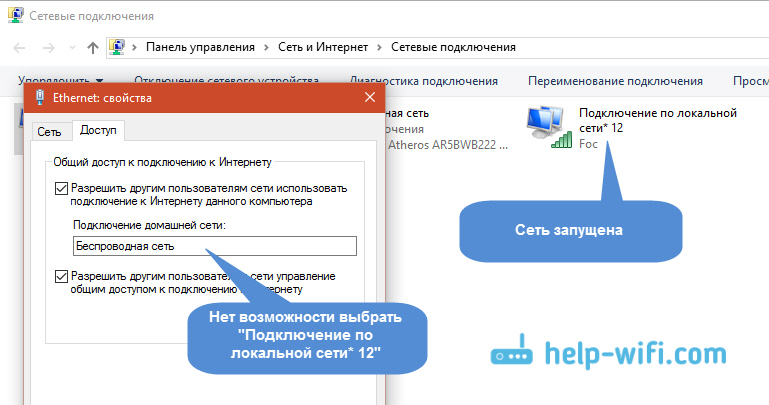
Solución. Abra las propiedades del adaptador a través del cual está conectado su Internet. No tiene que ser un adaptador Ethernet. Luego, simplemente elimine el cuadro del elemento "Permitir otros usuarios ..." y haga clic en Aceptar.
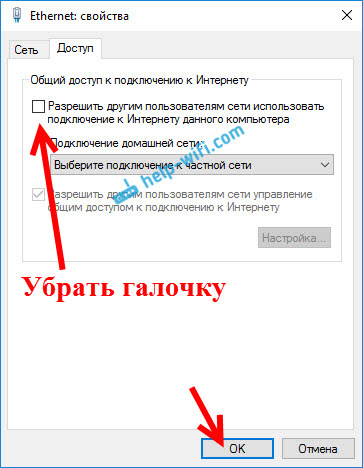
Luego, nuevamente, abra las propiedades del mismo adaptador, coloque una marca de verificación cerca de "Permitir a otros usuarios de la red usar la conexión a Internet a Internet de esta computadora", y el menú debe aparecer a continuación en el que puede seleccionar nuestra "red local" conexión*, que lanzamos, que lanzamos. Haga clic en Aceptar.
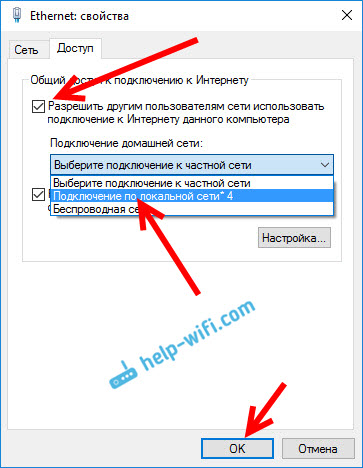
También puede intentar apagar y encender el adaptador (presionándolo con el botón derecho del mouse y eligiendo el punto correspondiente), y luego vuelva a colocar la marca de verificación. Después de estas acciones, aparecerá el acceso a Internet en la red Wi-Fi, que lanzamos en una computadora portátil.
Si no se ha convertido en la oportunidad de elegir una red doméstica de la lista, asegúrese de que se inicie. Donde todos los adaptadores están: Ethernet, red inalámbrica, debe haber una "conexión a través de la red local*" con algunos dígitos.
Si conoce alguna otra solución a este problema, le pido que las comparta en los comentarios de este artículo.
No hay pestaña de "acceso" en las propiedades de conectarse a Windows 10
Habiendo abierto las propiedades de la conexión a Internet (para proporcionar acceso general a Internet), podemos encontrar que no hay pestaña "Acceso", en el que realmente necesita y configurar el acceso general.

1 En primer lugar, debe asegurarse de que en la configuración "red e internet" - "Conexiones de red" hay "conexión de la red local*". Esto significa que se inicia la red virtual. Si no es así, entonces debe iniciar la red de acuerdo con las instrucciones, el enlace al que di arriba.
2 Si solo tiene una conexión allí, por ejemplo, "Ethernet", entonces esta pestaña no lo será, ya que no hay una sola conexión para la que podría configurar el acceso general. Es necesario instalar el controlador en el adaptador Wi-Fi y iniciar una red virtual.
3 Quizás ya haya establecido el cuadro para "permitir a otros usuarios de la red ..." en las propiedades de otras conexiones, por ejemplo, "red inalámbrica". Elimine esta marca de verificación de todas las conexiones (desde las cuales es posible), y la pestaña "Acceso" debe aparecer.
4 Si tiene Windows 7, entonces en la versión inicial de "Starter" no hay forma de proporcionar acceso general. En la versión casera de Windows 10, no noté problemas con esto.
5 Si configura la distribución de Internet con un módem USB 3G, entonces la pestaña "Acceso" puede no ser. Todo depende del módem y la configuración de conexión.
6 Error al resolver el acceso general a Internet. Escribí sobre la solución de este error en un artículo separado: https: // help-wifi.Com/reshenie-problem-iishibok/oshibka-pri-razreshenii-obshego-dostupa-k-podklyucheniyu-k-internetu/
Si encuentro más información sobre este tema, definitivamente la agregaré a este artículo. Y puede compartir su experiencia en los comentarios o hacer preguntas, entenderemos.
- « Linksys cómo poner o cambiar la contraseña en un enrutador Wi-Fi
- TP-Link TL-WR842nd. Actualización de firmware »

